在我们日常工作中,笔记本电脑是不可或缺的工具之一。可是,随着使用时间的增长,键盘难免会出现一些小故障,例如按键失灵、反应迟钝等。如何打开笔记本电脑键盘进行清洁或者进行故障排除?本文将详细介绍笔记本电脑键盘打开的方法和常见故障排除技巧,为您的电脑维护之路指点迷津。
如何打开笔记本电脑键盘
准备工具
在开始之前,确保您已经准备好以下工具和材料:
螺丝刀套装(根据笔记本型号,可能需要平头或十字螺丝刀)
静电手环(防止静电损坏电脑内部元件)
清洁剂(如无水酒精等)
棉签或软布
工作台(有足够的空间且干净)
操作步骤
1.断开电源和电池:为防止触电或损坏电脑,首先应关闭笔记本电脑并拔掉电源适配器。取出电池(如果电池是可拆卸的)。
2.拆卸底盖螺丝:将笔记本翻转过来,背面对上。找到电脑底部的螺丝孔,使用适当的螺丝刀拆卸所有固定底盖的螺丝。注意:螺丝可能会有长短之分,拆卸后请放置在原处以免混淆。
3.打开底盖:螺丝拆完后,轻轻撬开电脑底盖。注意,有些笔记本电脑采用卡扣设计,需要沿着边缘慢慢打开。
4.卸下键盘:观察键盘与电脑主板的连接方式,通常键盘通过一条软排线或FPC与主板连接。在卸下之前,使用螺丝刀轻轻拨起连接处的锁扣,然后拔下排线。在某些型号的电脑中,键盘可能还固定有额外的螺丝,不要忘记拆卸。
5.清洁或检查:一旦键盘被成功卸下,您可以使用清洁剂和软布或棉签清洁键盘表面和按键下面的灰尘。如果您是进行故障排除,可以仔细检查键盘下方是否有外来物或损坏。
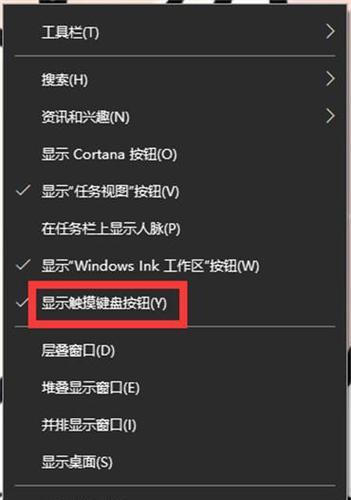
常见故障排除方法
常见故障案例
1.按键无反应:可能是由于灰尘导致的按键失灵。清洁键盘后,用压缩空气吹掉按键下面的灰尘。
2.反应迟钝:检查是否有多个按键同时失灵,这可能是由于键盘内部的导电层污损。需要对键盘进行深度清洁。
3.某个按键重复触发:可能是由于按键下方的导电橡胶老化或变形。需要更换相关按键或导电橡胶。
排除故障步骤
1.检查按键物理状况:先手动检查按键是否有损坏或者卡住,清洁按键表面和下方灰尘。
2.检查键盘连接:确认键盘排线是否牢固连接,如松动则重新连接,确保连接处没有灰尘、污物。
3.软件设置检查:在某些情况下,键盘失灵可能是电脑系统设置问题,检查键盘设置是否正确,包括重复键设置、键速度和延迟等。
4.硬件检查:如果前面的方法都无法解决问题,可能是键盘硬件本身故障。此时,您可能需要联系制造商或专业维修人员,或者考虑更换键盘。
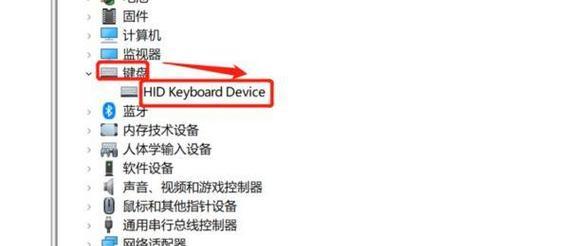
维护和保养建议
定期清洁键盘,特别是在频繁使用后。
不要在键盘上使用过重的力,这可能导致键帽损坏。
避免液体溅入键盘,以免造成电路短路。

笔记本电脑键盘的清洁和维护并非难事,通过正确的方法可以有效预防和解决大多数键盘故障。当遇到问题时,遵循本文的指导,您将能自信而熟练地打开键盘进行检查和维护。记住,事先预防总是优于事后补救,定期的保养可以延长键盘乃至整个笔记本电脑的使用寿命。
标签: #笔记本电脑









